La barra della lingua è una piccola barra degli strumenti che appare sul desktop per aiutarti a passare rapidamente da lingue di input aggiunte, a metodi di input e layout di tastiera. Quando aggiungi un nuovo layout di tastiera o una lingua di input, una barra della lingua apparirà sul desktop o sulla barra delle applicazioni di Windows 7.

La barra è molto utile se si passa spesso da una lingua di input a un layout di tastiera, ma la maggior parte degli utenti preferisce disattivarla o nasconderla dalla barra delle applicazioni e dal desktop. Se vuoi anche sbarazzarti della barra degli strumenti della lingua, ecco come nasconderlo:
1 . Digita Region e language o intl.cpl nella casella di ricerca del menu Start e premi il tasto invio .
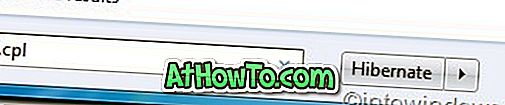
2 . Nella finestra di dialogo Regione e lingua, passa alla scheda Tastiere e lingue .
3 . Qui, sotto Tastiere e altre lingue di input, fai clic su Cambia tastiere per aprire Servizi di testo e Lingue di input.
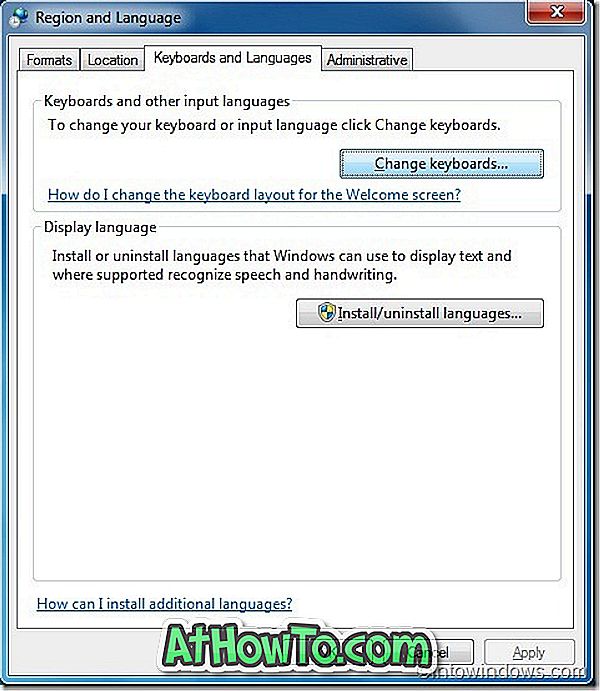
4 . Passare alla scheda della barra della lingua e selezionare l'opzione nascosta . Puoi anche selezionare Mostra la barra della lingua come trasparente se inattiva se non vuoi nasconderla completamente.

5 . Fare clic sul pulsante Applica e il gioco è fatto!














